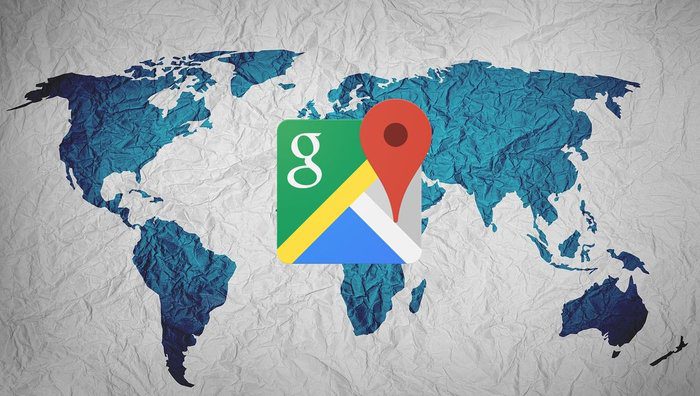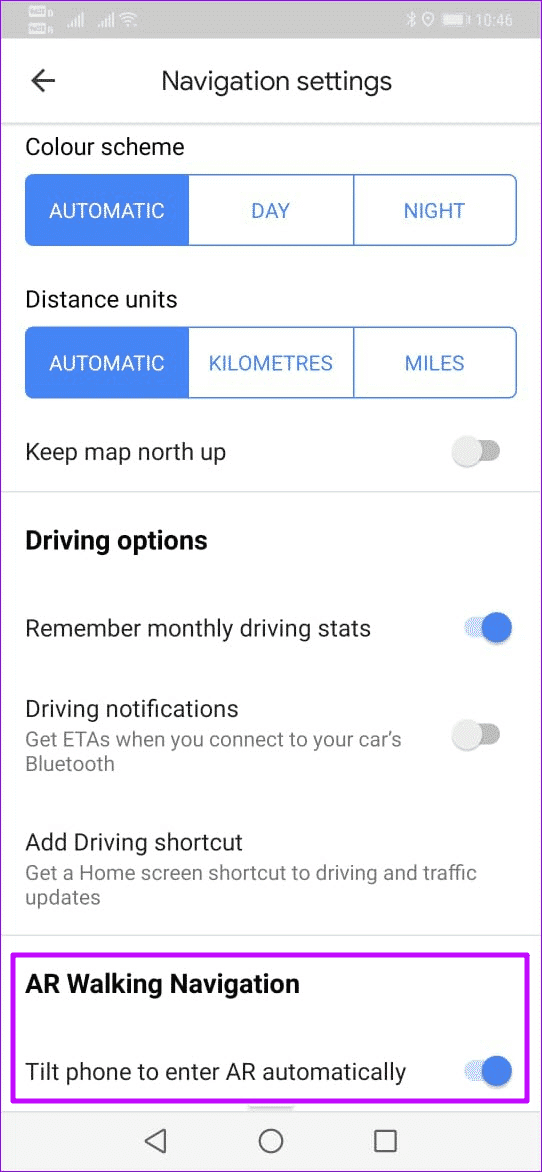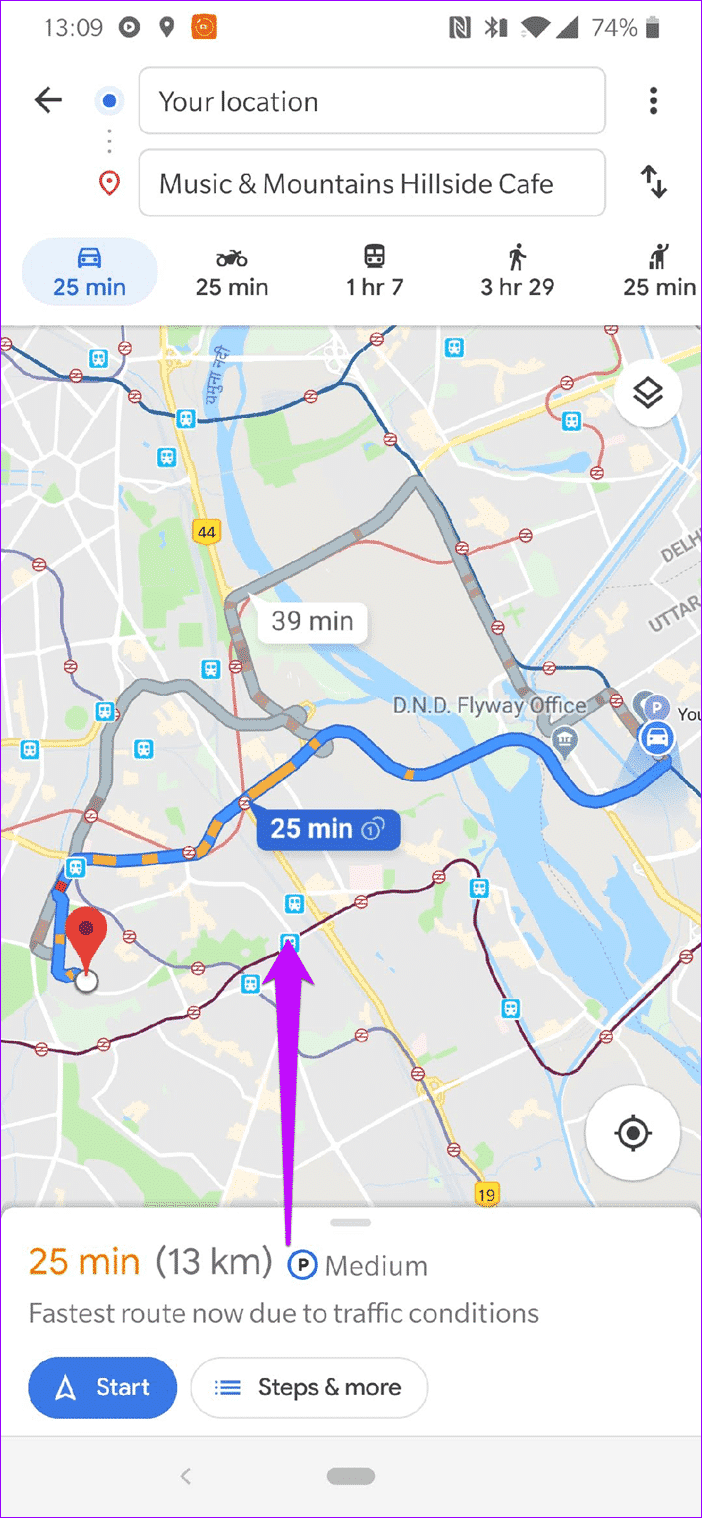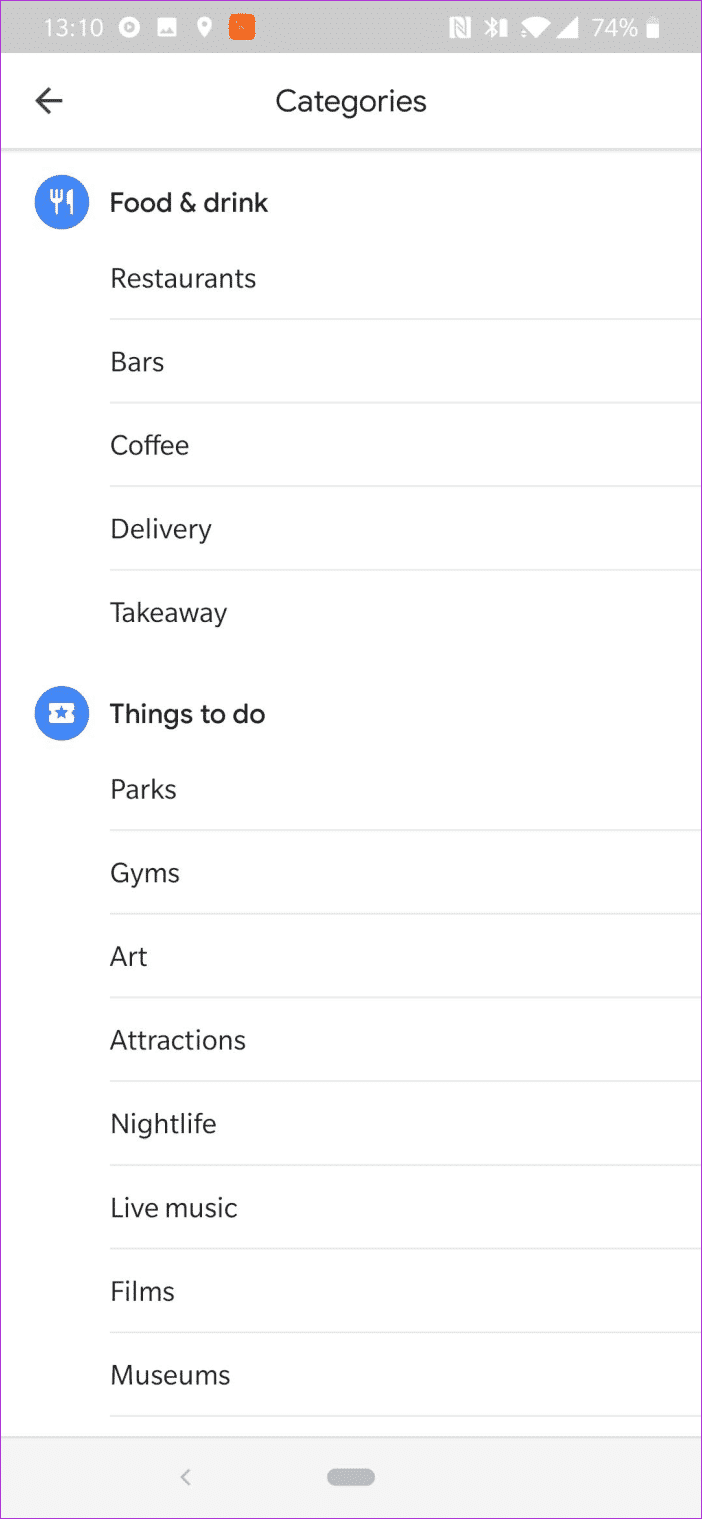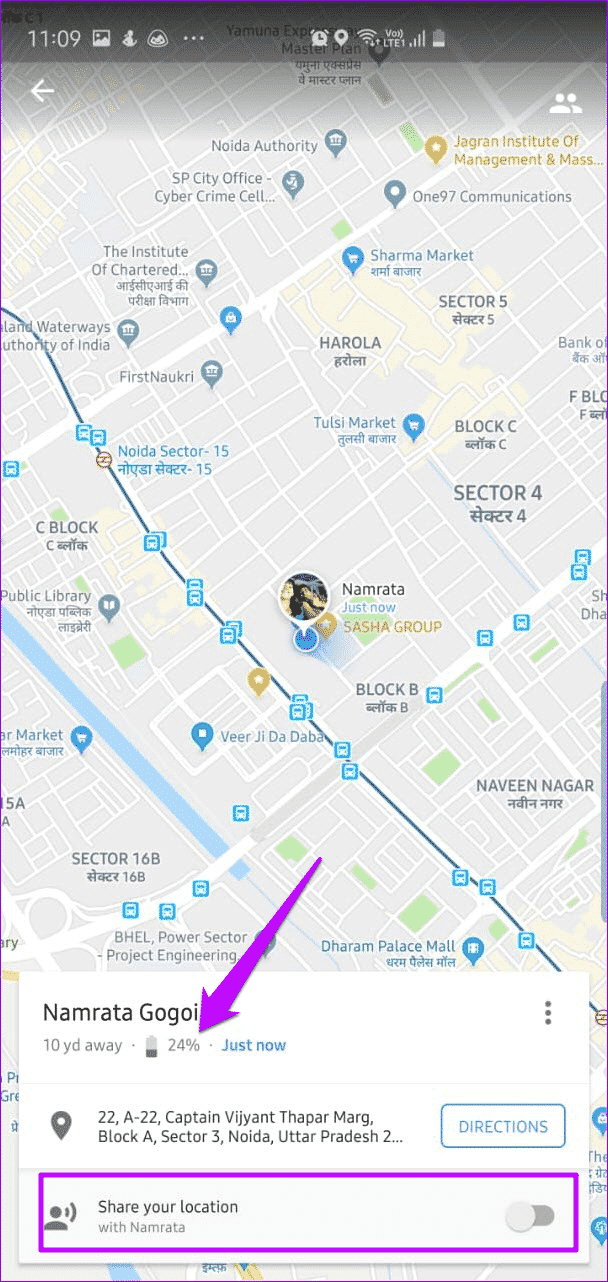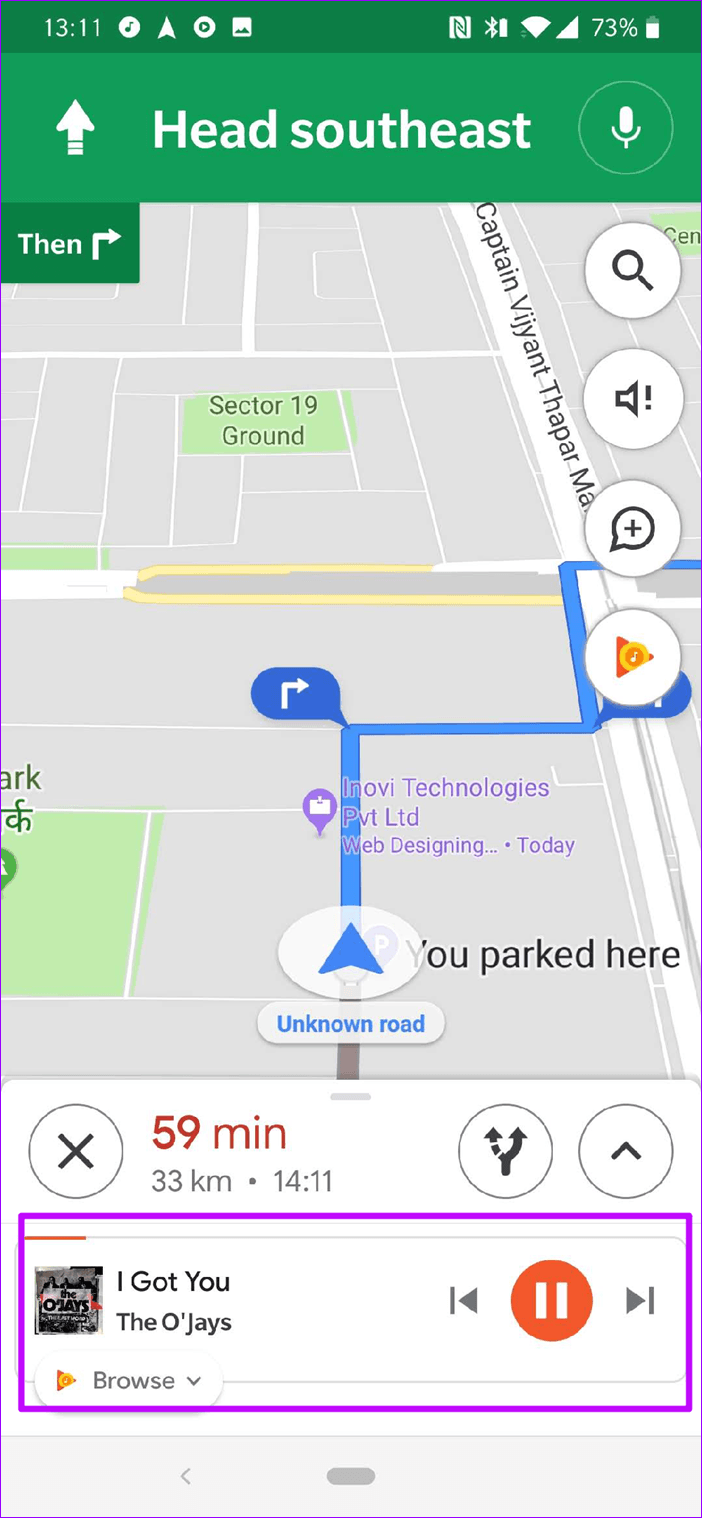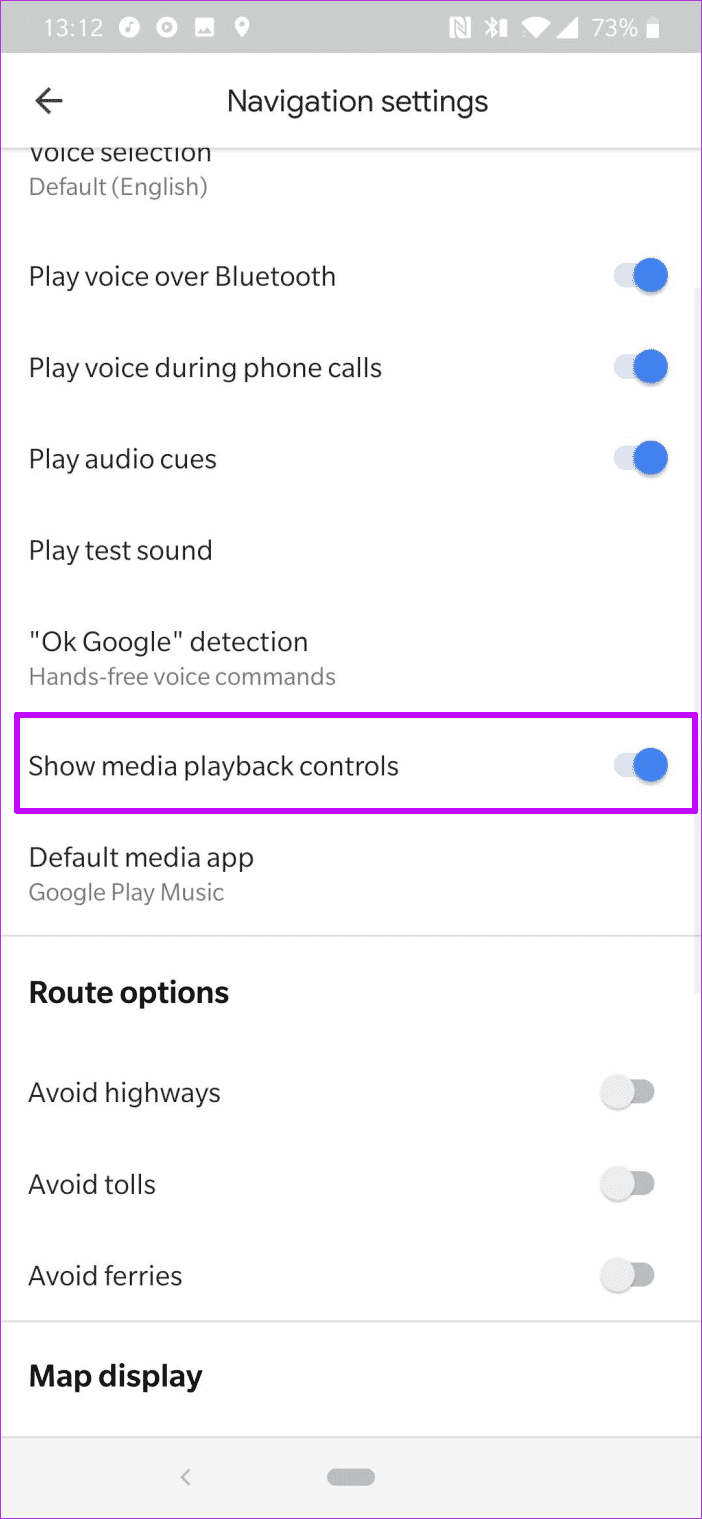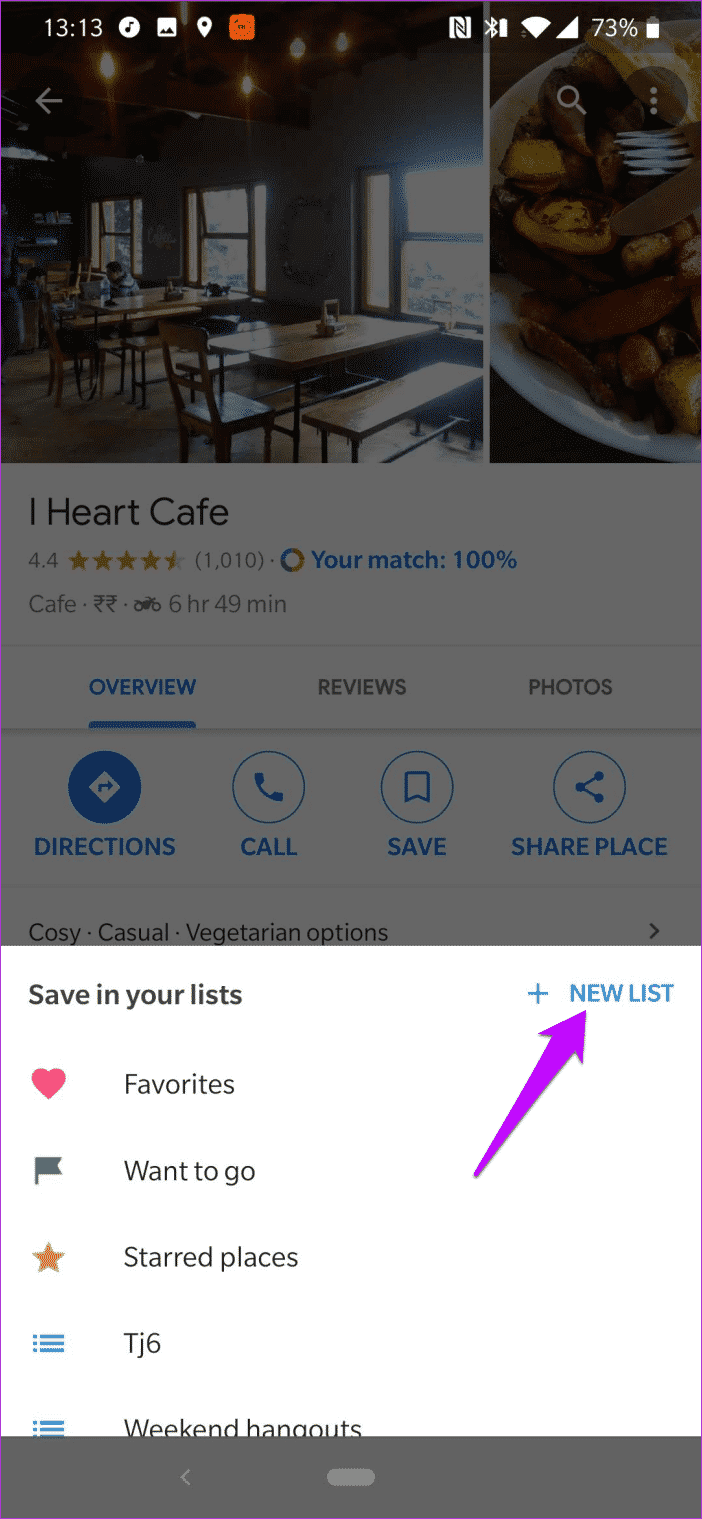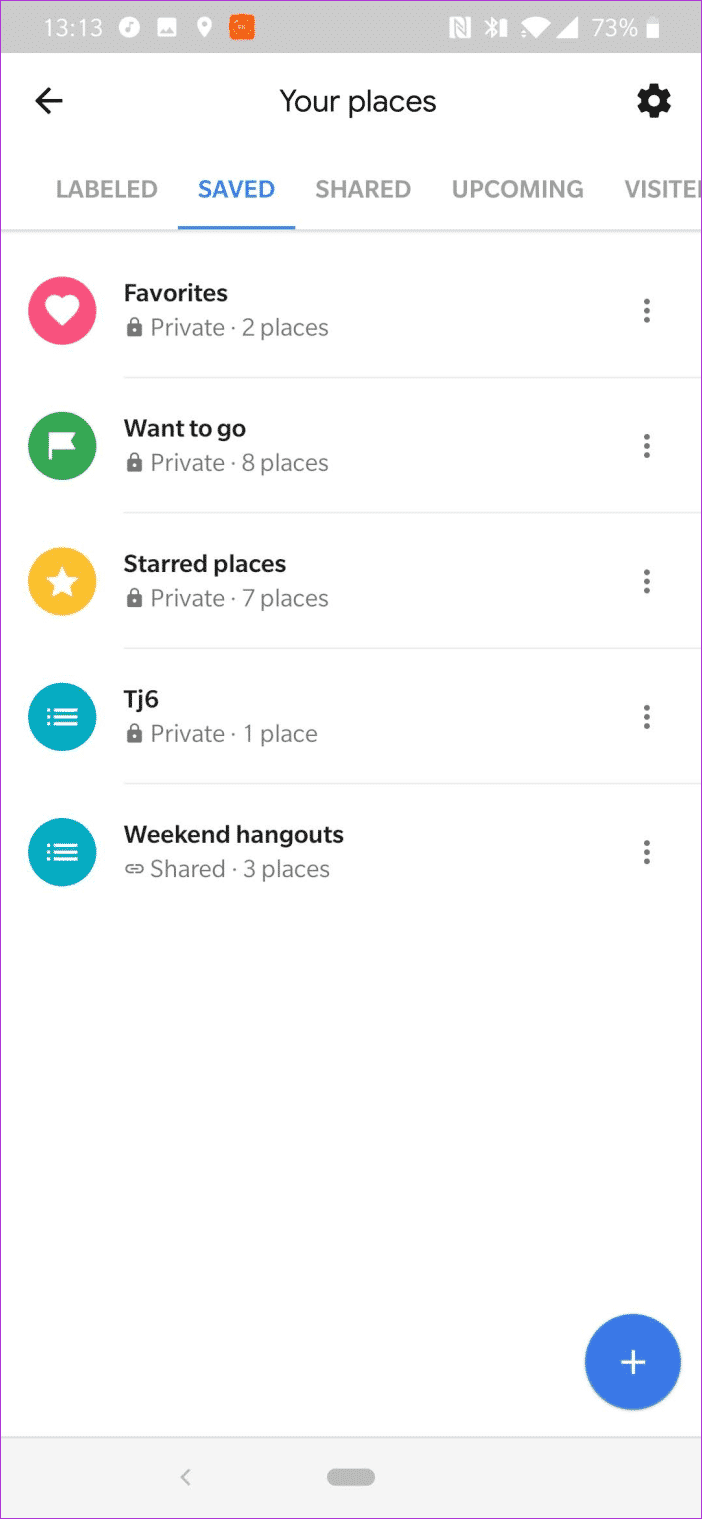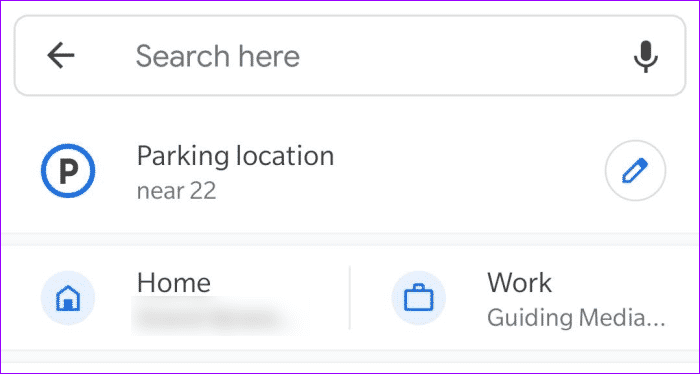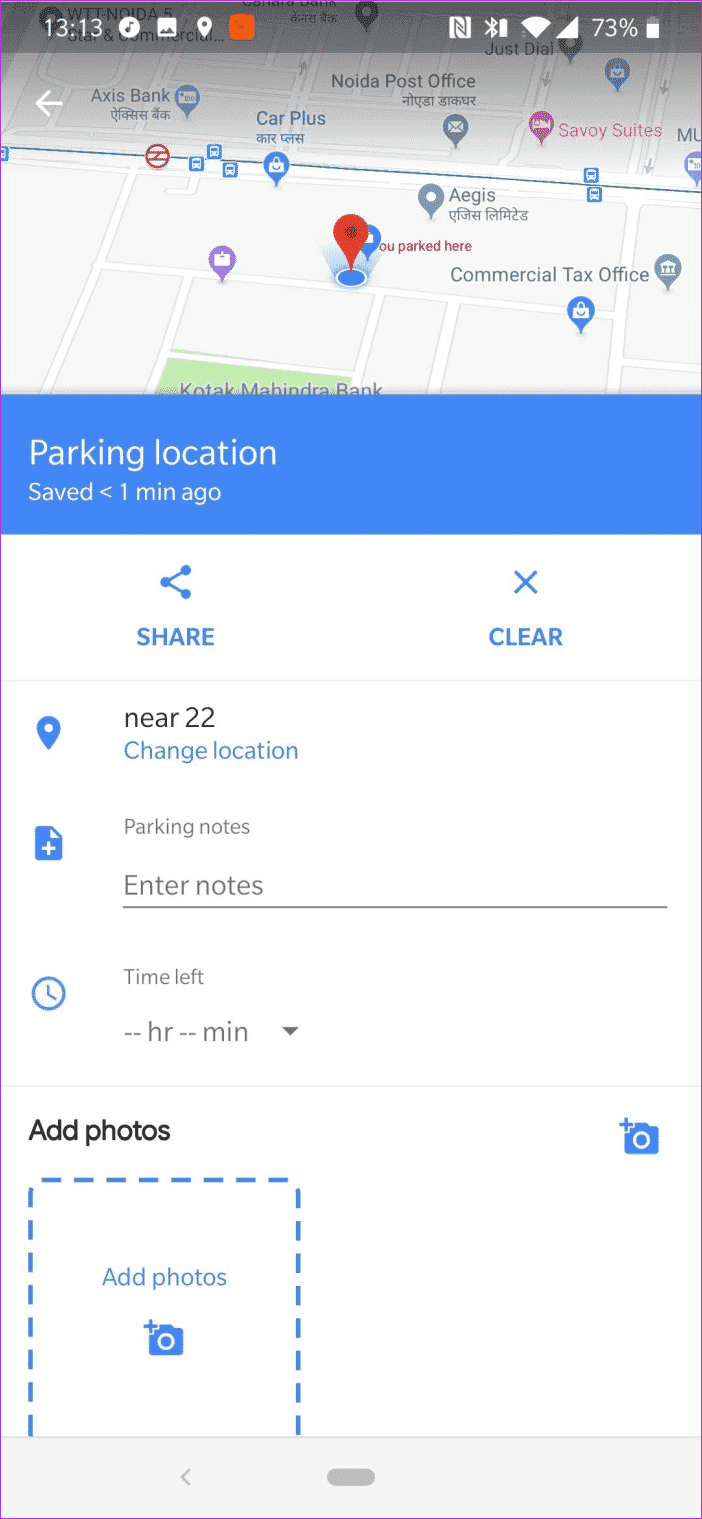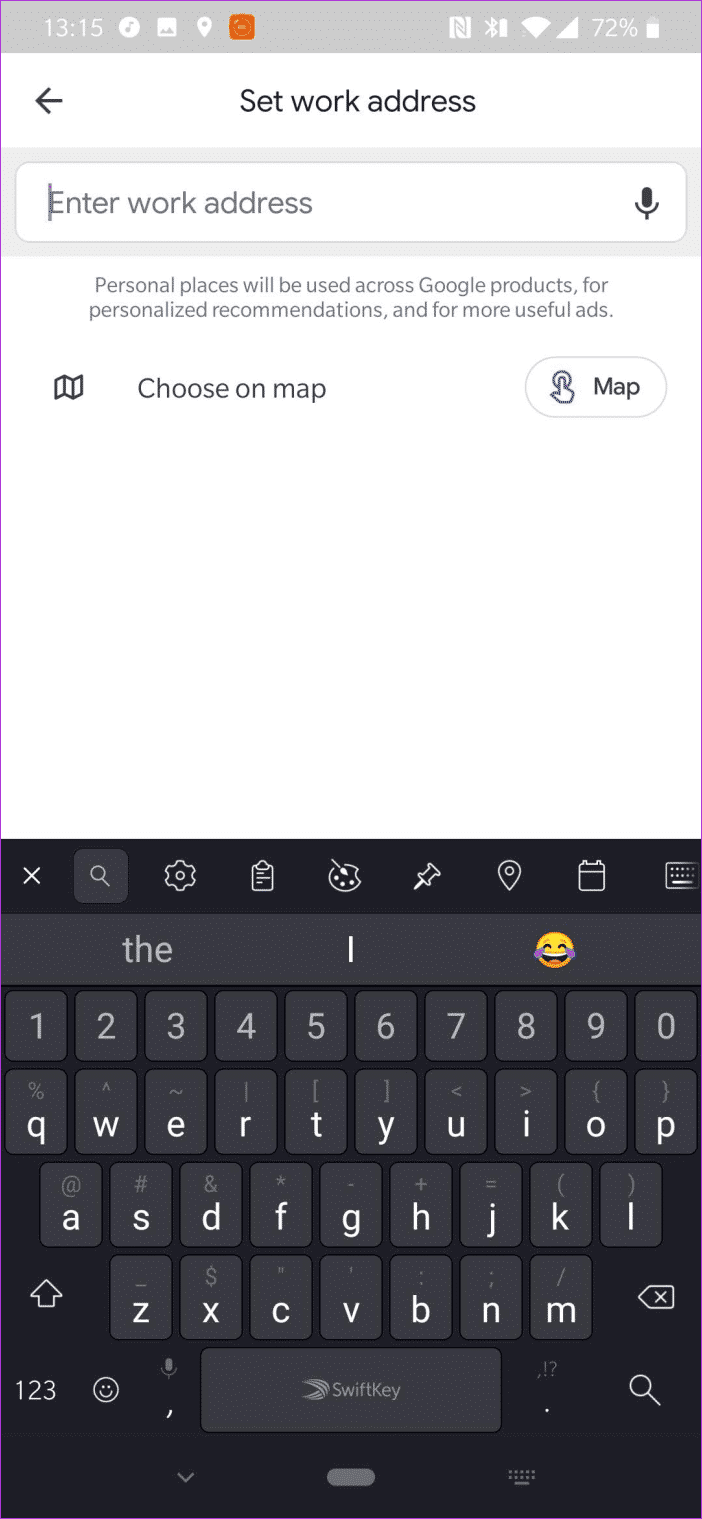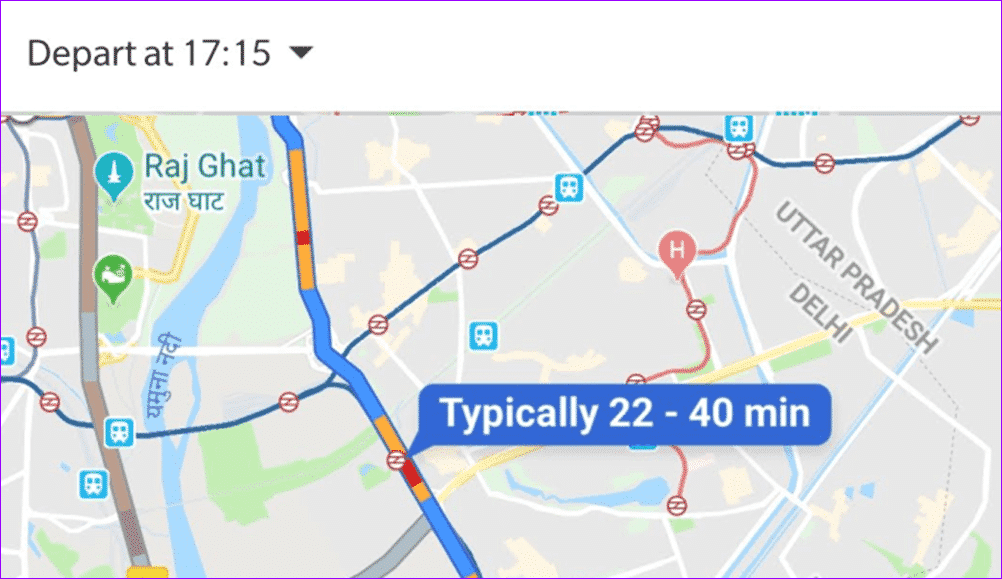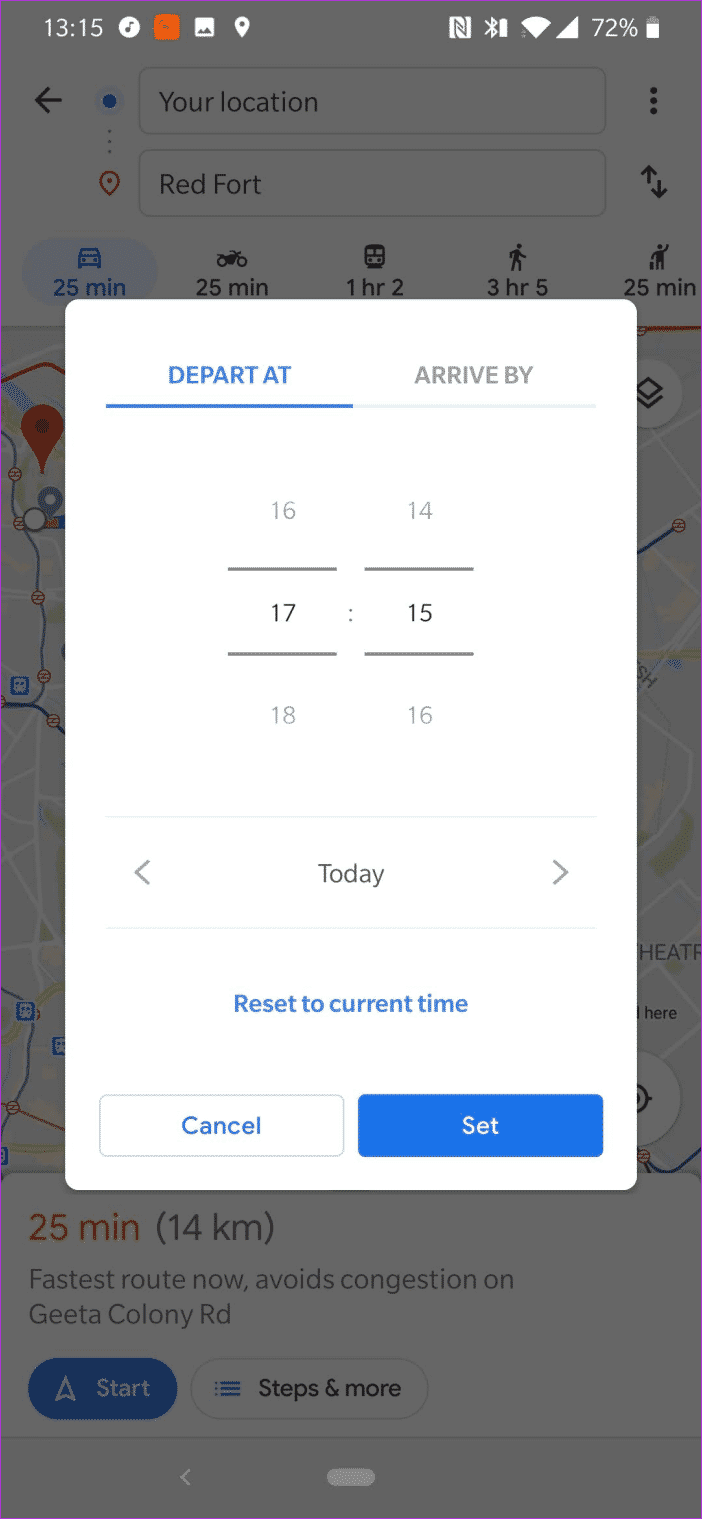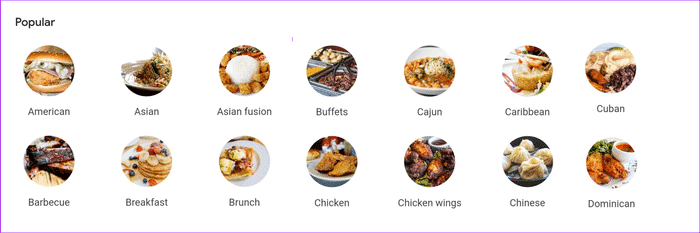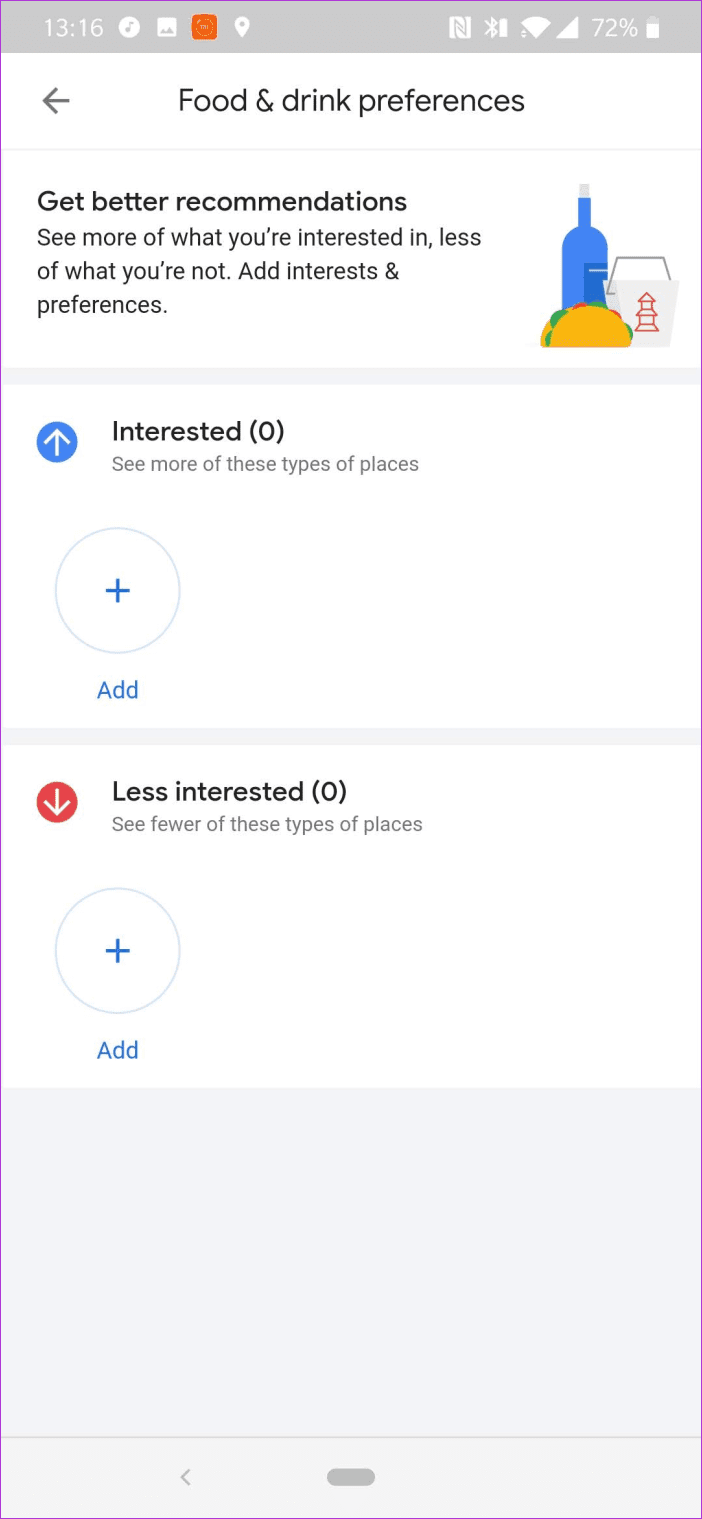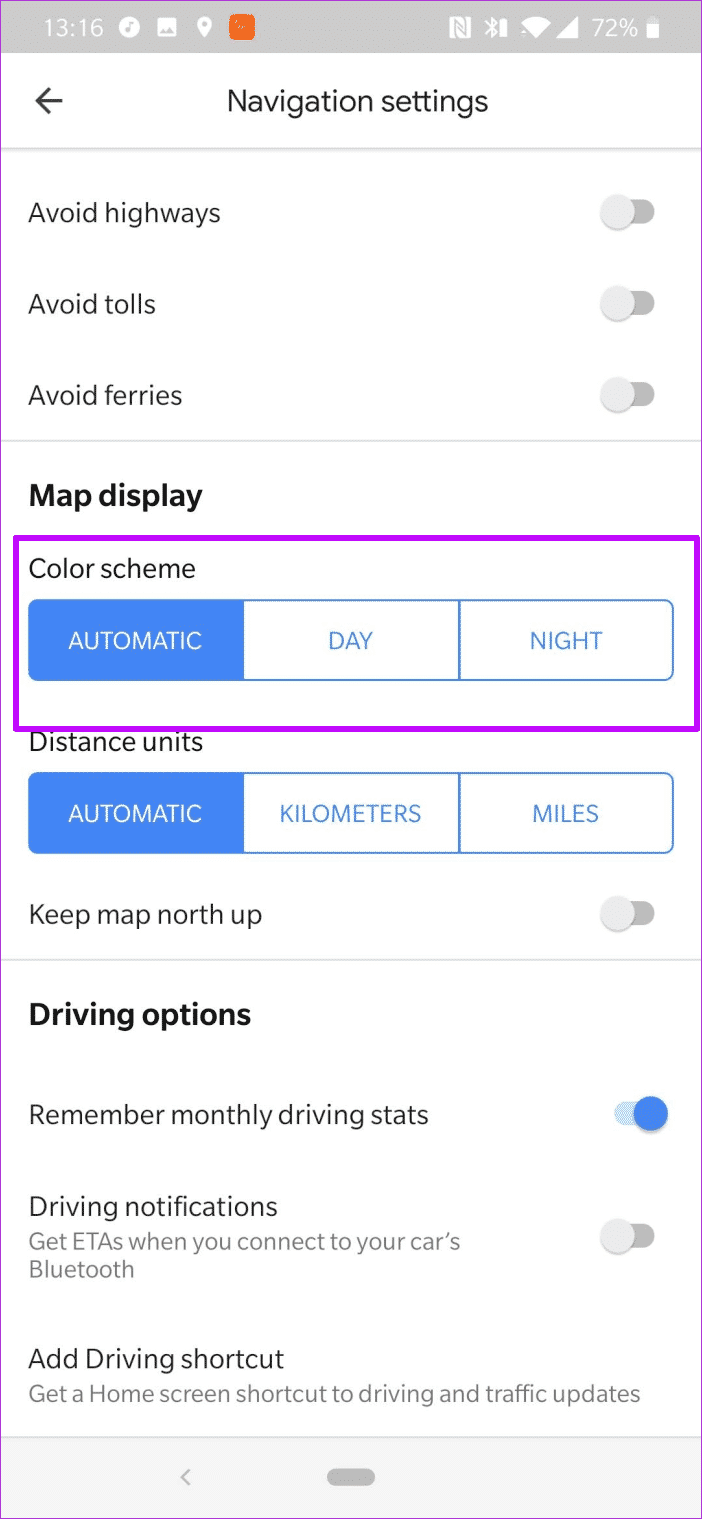Google 지도 사용을 위한 14가지 주요 팁
Google 지도는 종종 많은 새로운 기능을 도입합니다. 이전에는 Google 지도를 사용하여 오프라인 지도를 다운로드하고 탐색 정보를 볼 수 있었지만 이제는 유용한 지도 앱에 전체 경험의 재미를 의심할 여지 없이 증가시키는 많은 기능이 추가되었습니다.
이 게시물에서 우리는 최신 팁과 트릭 중 일부를 편집했습니다. Google 지도에 유용 2019년에 사용해야 하는 아이템. 살펴보세요.
1. AR 모드를 사용하여 더 잘 볼 수 있습니다.
Google 지도 도보 길찾기를 자주 사용하는 경우 새로운 AR 모드가 마음에 드실 겁니다. 지역 가이드 레벨 5 이상(현재는)이 사용할 수 있어 어느 길을 가야 하는지 쉽게 알 수 있습니다.
AR 모드는 비주얼 포지셔닝 서비스와 머신 러닝을 결합하여 실시간으로 주변 환경을 보여줍니다. 카메라를 가리키고 걷기 시작하기만 하면 됩니다.
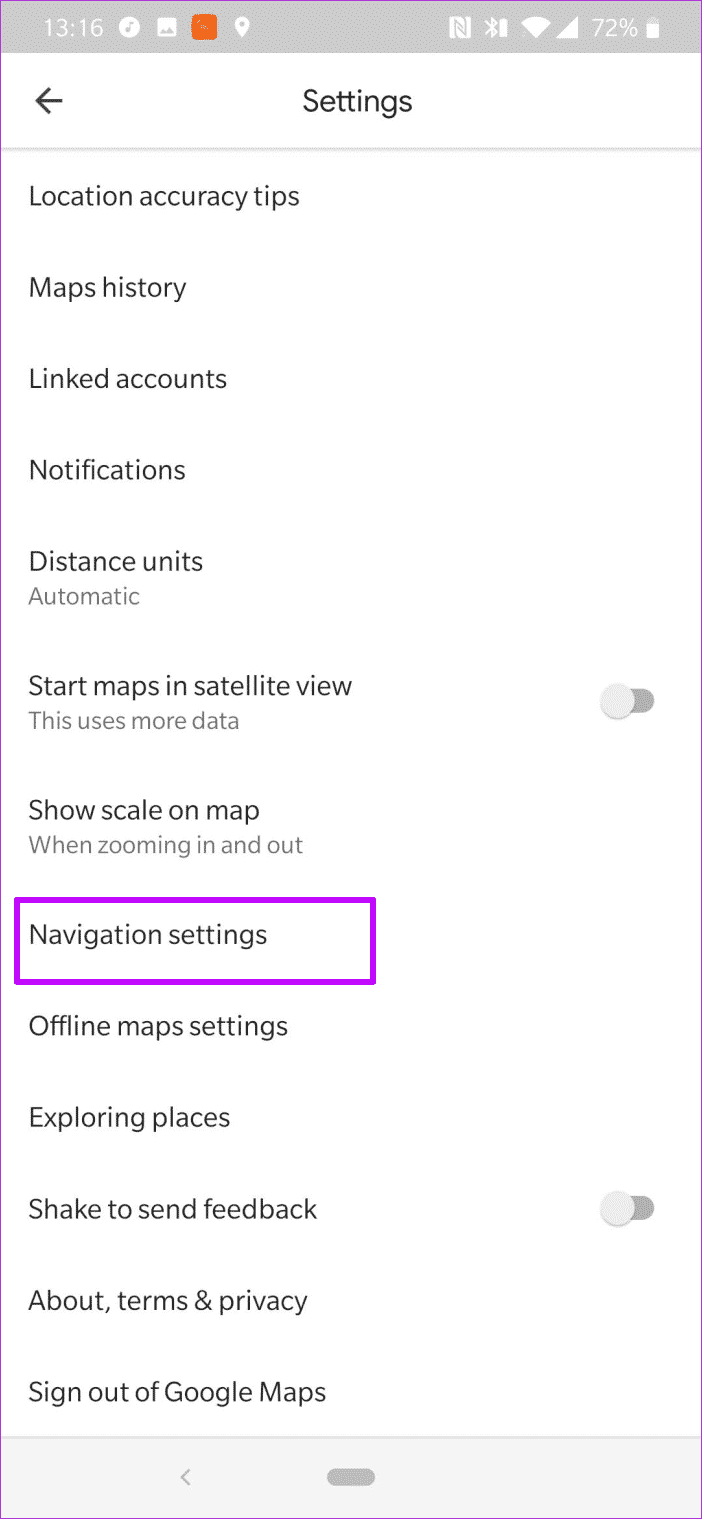
그러나 그렇게하기 전에 설정이 활성화되어 있는지 확인하십시오. 그렇게 하려면 설정 > 내비게이션 설정으로 이동하여 AR 도보 내비게이션 스위치를 토글합니다.
2. 트래픽 패턴 보기
또 다른 깔끔한 Google 지도 설정은 트래픽 예측입니다. 이 간단한 기능은 경로의 피크 및 오프 피크 시간을 표시하므로 그에 따라 여행을 계획할 수 있습니다.
붐비는 패턴을 찾으려면 위치를 찾고 하단에 있는 정보 카드를 불러옵니다. 타이머가 있는 멋진 교통카드를 볼 수 있습니다.
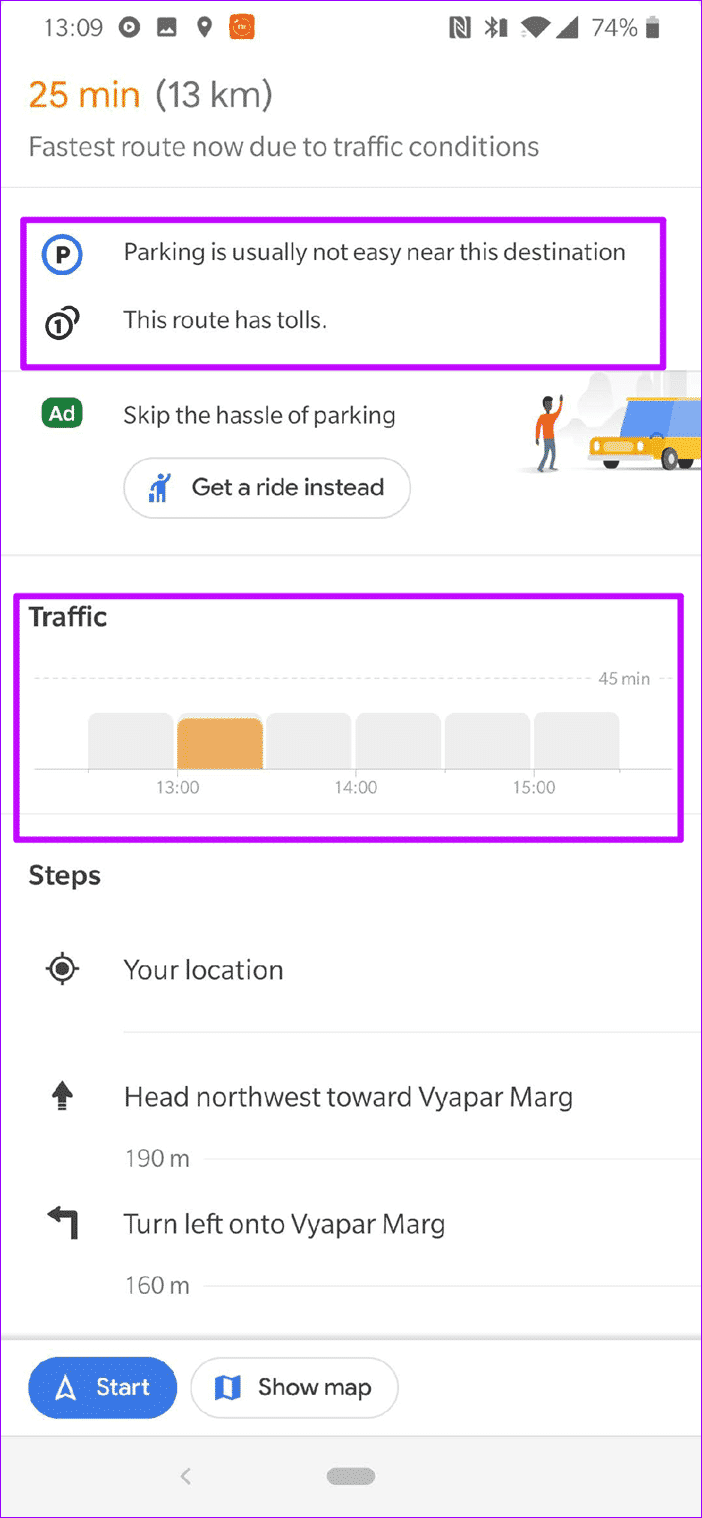
- 팁: 탐색 탭을 클릭하여 평소 경로의 상태를 확인할 수도 있습니다. 또한 Google 지도에 해당 도시의 대중 교통 일정에 대한 데이터가 있으면 기차와 버스의 상태를 확인할 수 있습니다.
3. 주변 사물 탐색
몇 년 전까지만 해도 Google 지도는 위치 관련 기능이 매우 제한적이었습니다. 이제는 주변 장소를 찾고 탐색할 수 있는 지역 가이드 그 이상입니다. 예를 들어, 좋은 커피숍과 지역 명소를 찾고 싶다면 새로운 BFF의 탐색 탭이 작업을 수행하도록 하십시오.
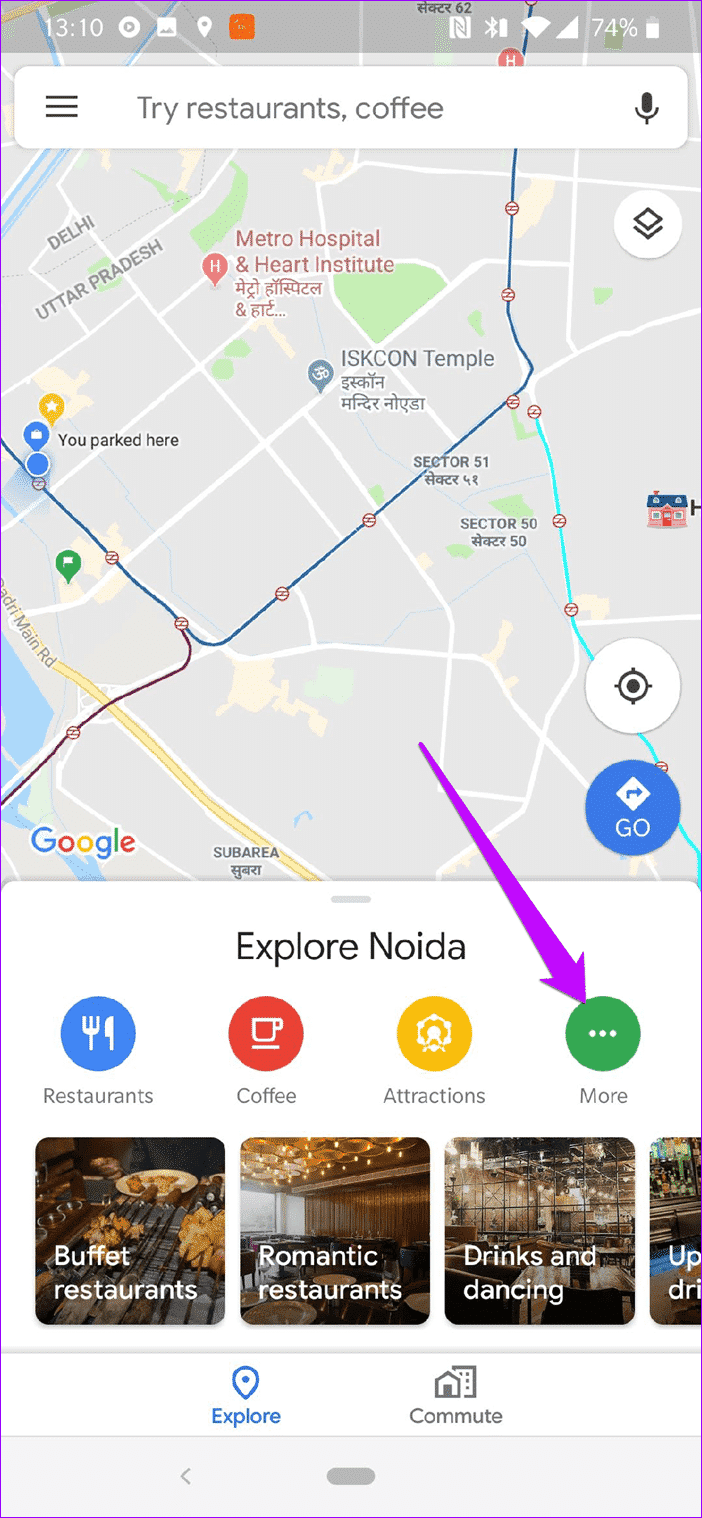
동시에 특정 장소에 대한 리뷰를 찾고 나중에 참조할 수 있도록 북마크에 추가할 수 있습니다. 이 장소를 찾으려면 지도 앱을 열고 탐색 탭을 탭하세요.
4. 제한 속도 확인
Google 지도의 또 다른 기능은 Waze가 한동안 제공해온 기능인 최고 속도입니다. 얼마전까지만 해도 Google 지도는 타사 앱을 통해서만 사용할 수 있는 기능을 지원합니다..
다행히 이제 지도의 왼쪽 하단 모서리에 제한 속도가 표시됩니다. 또한 제한 속도에 도달하면 오디오 알림을 받게 됩니다. 유일한 문제는 이 기능이 지금까지 덴마크, 영국 및 미국과 같은 일부 국가에서만 사용할 수 있다는 것입니다.
5. 위치 공유
실시간 위치를 공유하면 휴대전화 배터리 수명이 늘어납니다. 최악의 경우 전화기가 조기에 사망할 수 있습니다. 다행히 지도의 위치 공유 기능은 상태를 표시합니다. 배터리 사이트가 갑자기 업데이트를 중단한 이유를 알 수 있습니다.
이를 확인하려면 위치 공유 카드를 엽니다. 이름 아래에 배터리 아이콘이 표시됩니다. 그리고 익숙한 장소에서 회의를 하고 있다면 버튼을 토글하기만 하면 위치를 공유할 수 있습니다.
6. 인앱 음악 컨트롤
현재 재생 중인 노래를 변경하기 위해 Google 지도를 몇 번이나 닫았습니까? 제 경우에는 여러 번 방향을 잃었습니다. 새로운 Google 지도 업데이트로 변경될 예정입니다. 이를 통해 앱 내에서 현재 재생 중인 노래를 건너뛰거나 재생/일시 중지할 수 있습니다.
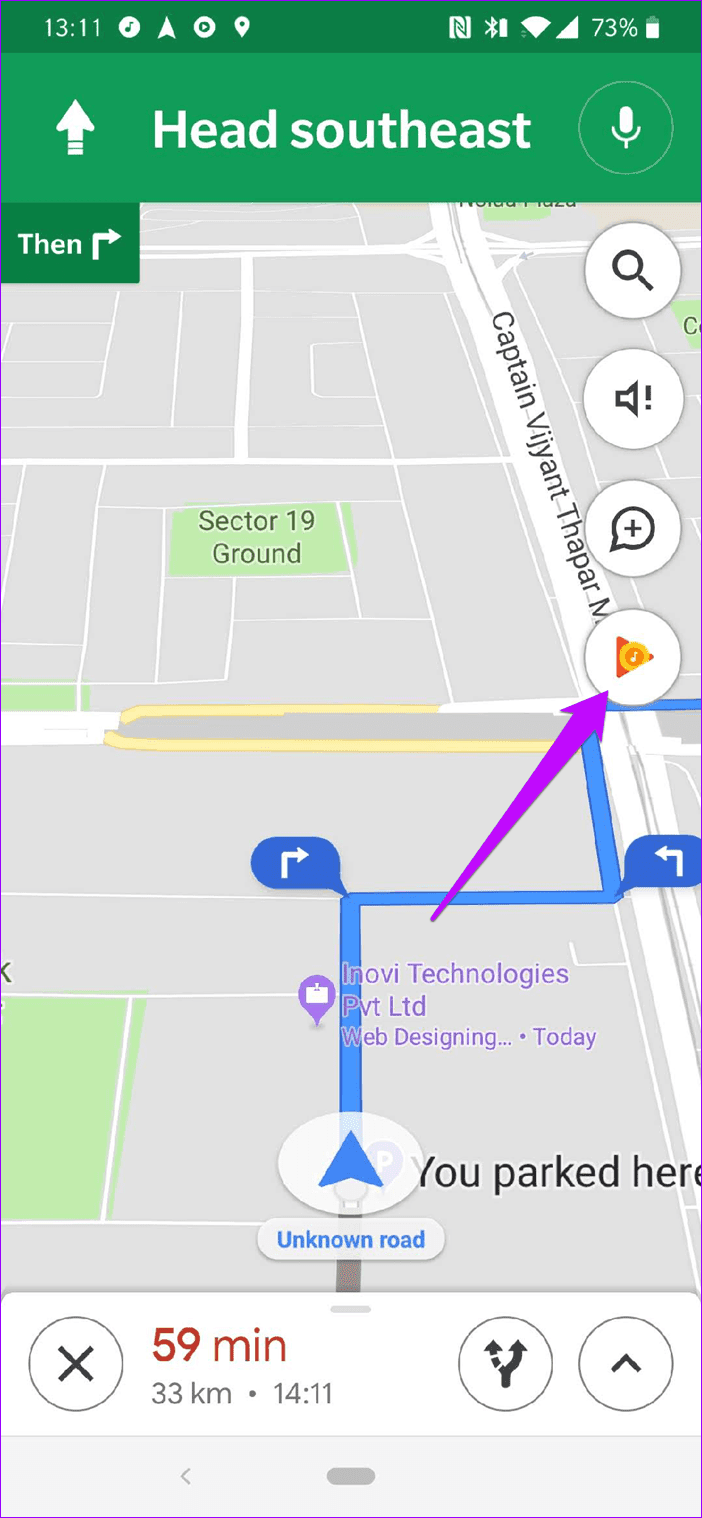
유일한 문제는 Maps가 현재 세 개의 연산자만 지원한다는 것입니다. 음악 재생 및 Spotify و애플 뮤직. 활성화하려면 왼쪽 메뉴를 열고 설정 > 탐색 설정을 연 다음 토글을 해제하여 미디어 재생 컨트롤을 표시합니다.
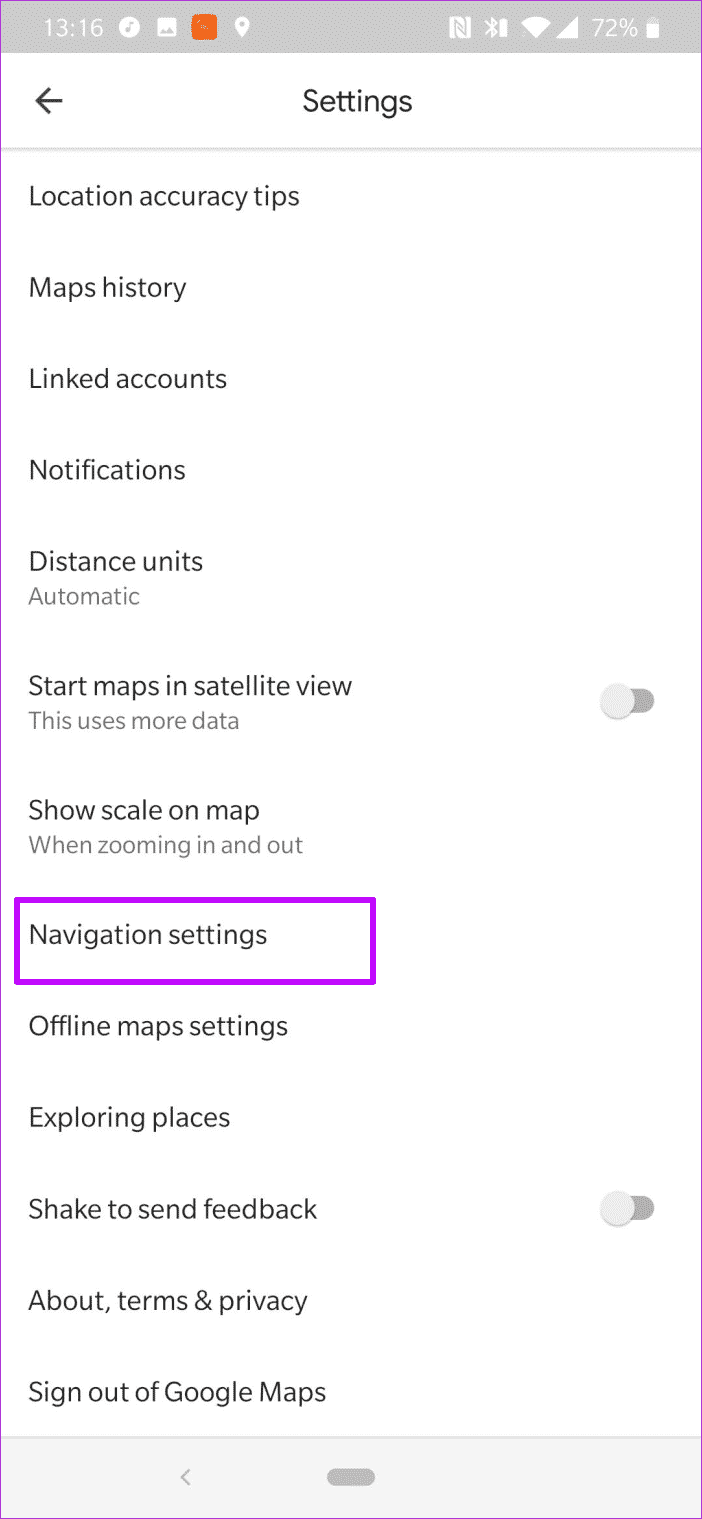
이제부터 하단에 음악 컨트롤이 표시됩니다.
7. 좋아하는 장소에 별표
할 수 있다는 것을 알고 계셨습니까? 메모 추가 특정 장소에서 그룹으로? 이 두 가지 스마트 기능을 사용하면 이 지도 앱을 마이크로 블로깅 앱으로 바꿀 수 있습니다.
목록 집합에 장소를 저장하려면 지도에서 장소를 검색하고 정보 카드를 탭한 다음 저장 버튼을 탭하십시오. 그런 다음 새 목록을 클릭하고 목록 이름을 추가합니다.
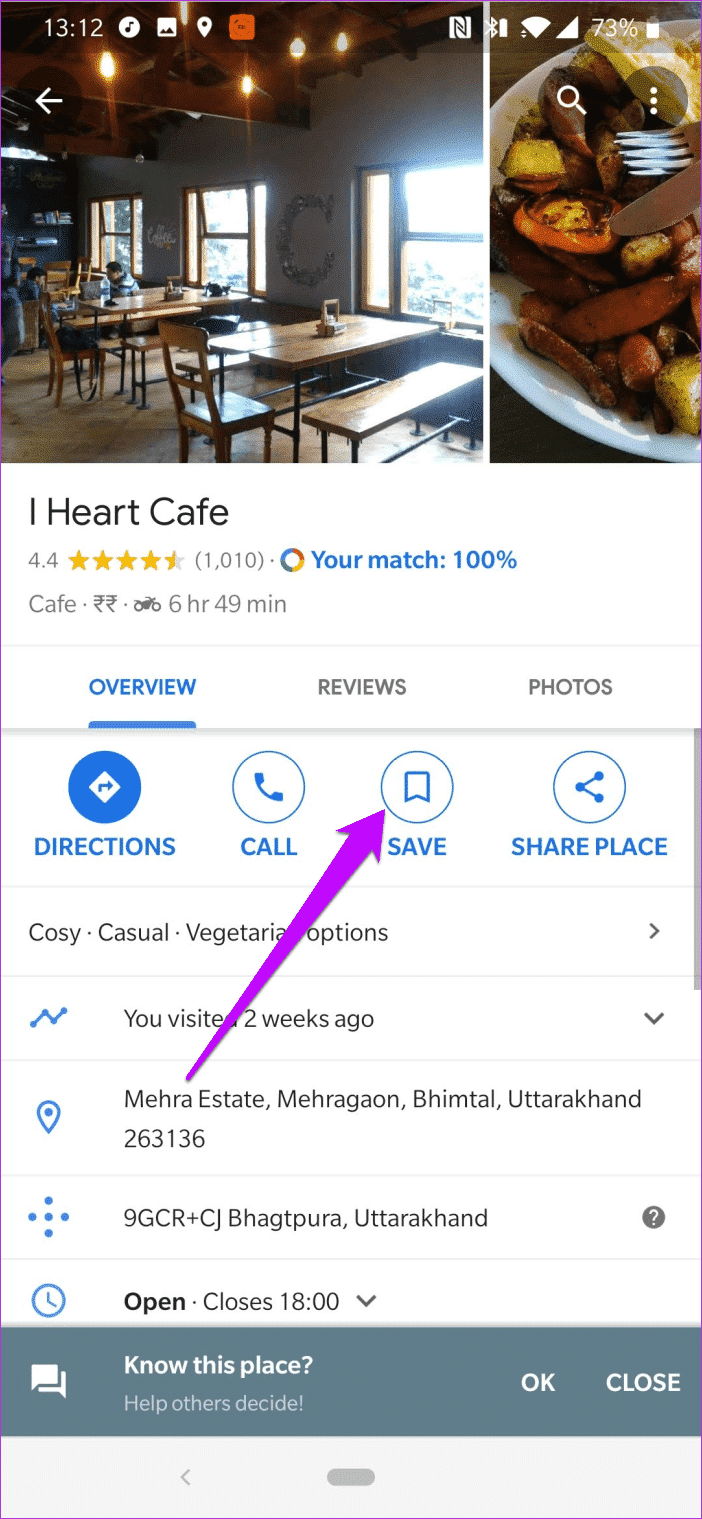
목록에 포함되면 메모를 추가하고 저장합니다. 저장된 모드를 보려면 왼쪽 메뉴를 열고 내 장소 > 저장됨을 선택하고 보고 싶은 모드를 선택합니다.
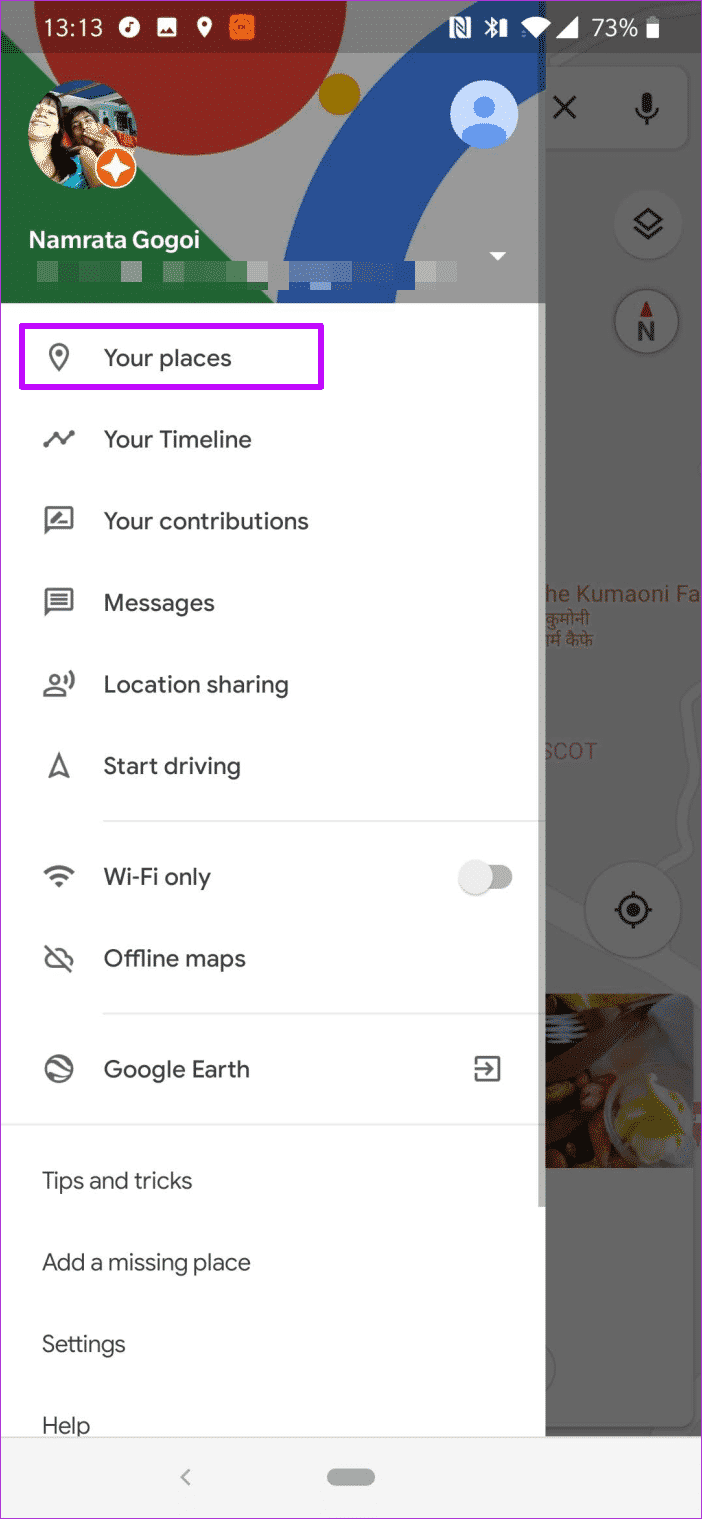
8. 주차장 및 사진 저장
주차 저장은 Google 지도의 가장 좋은 기능 중 하나입니다. 이 간단한 기능은 다음에 도달할 수 있도록 특정 주차 위치를 저장합니다. 좋은 소식은 검색 상자(지도 내부)를 누르는 순간 주차 위치가 즉시 표시된다는 것입니다.
주차를 저장하려면 파란색 점을 클릭하고 주차 저장 옵션을 클릭합니다.
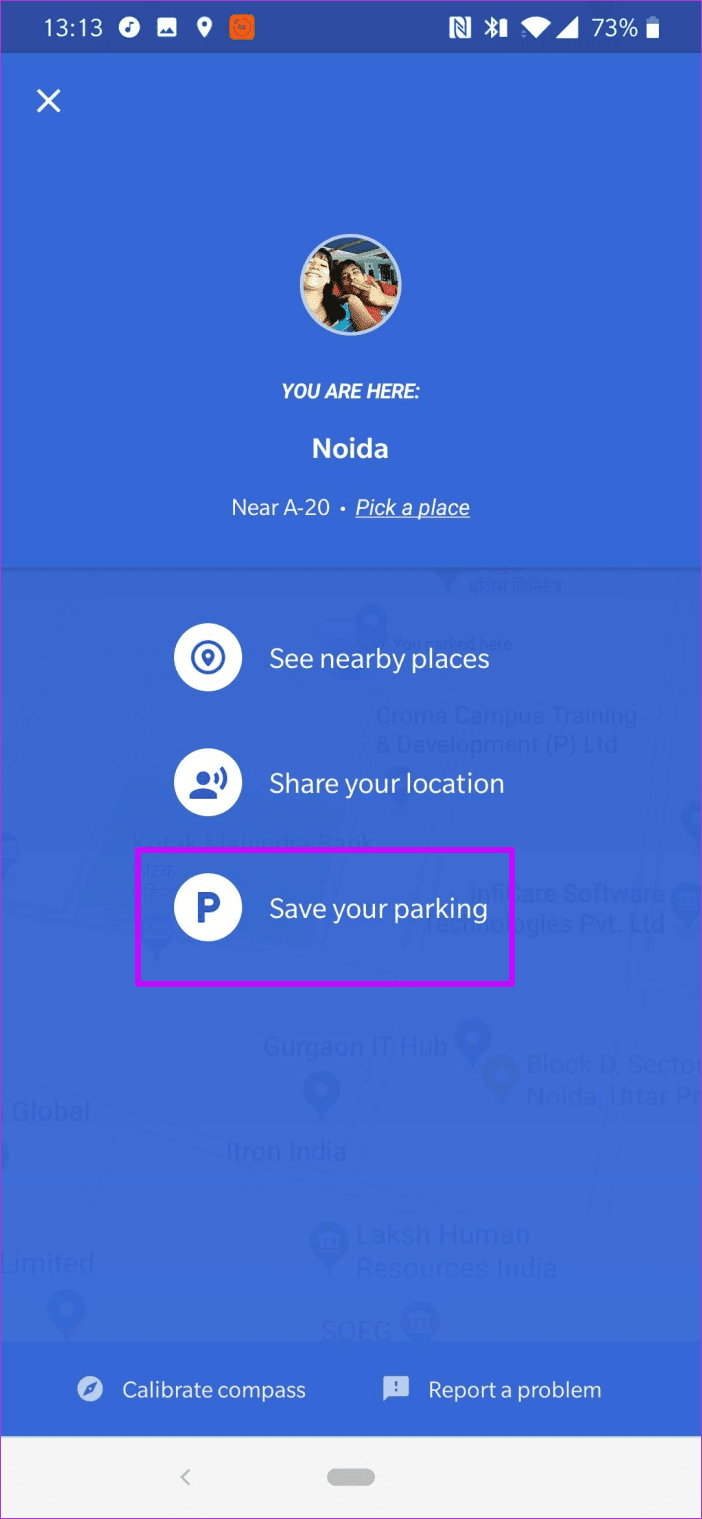
장소를 쉽게 찾을 수 있도록 사진을 추가할 수도 있습니다. 이렇게 하려면 하단에 있는 주차 카드 저장을 탭하세요. 메모(열 번호, 도로 번호)가 있는 사진을 추가하면 됩니다.
9. 파란색 점 메뉴 탐색
파란색 점 목록의 또 다른 훌륭한 기능은 "주변 장소 보기"입니다. 이름에서 알 수 있듯이 현재 위치 주변의 모든 흥미로운 장소를 볼 수 있습니다. 액세스하려면 파란색 점을 클릭하고 두 번째 옵션을 선택하십시오!
10. 집과 직장 주소 추가
또한 Google 지도를 사용하면 집 주소와 사무실 주소를 추가할 수 있으므로 외출할 때 교통정보를 매우 쉽게 확인할 수 있습니다. 주차 공간을 저장하는 것과 유사하게 이 주소는 항상 검색 결과 상단에 나타납니다.
주소를 저장하려면 설정 > 집 또는 직장 추가 > 집/직장 주소 설정으로 이동하여 위치를 찾으세요.
추가 편의를 위해 교통 수단을 선택하고 일반적으로 여행하는 날짜와 요일을 선택한 다음 마침 버튼을 누르십시오.
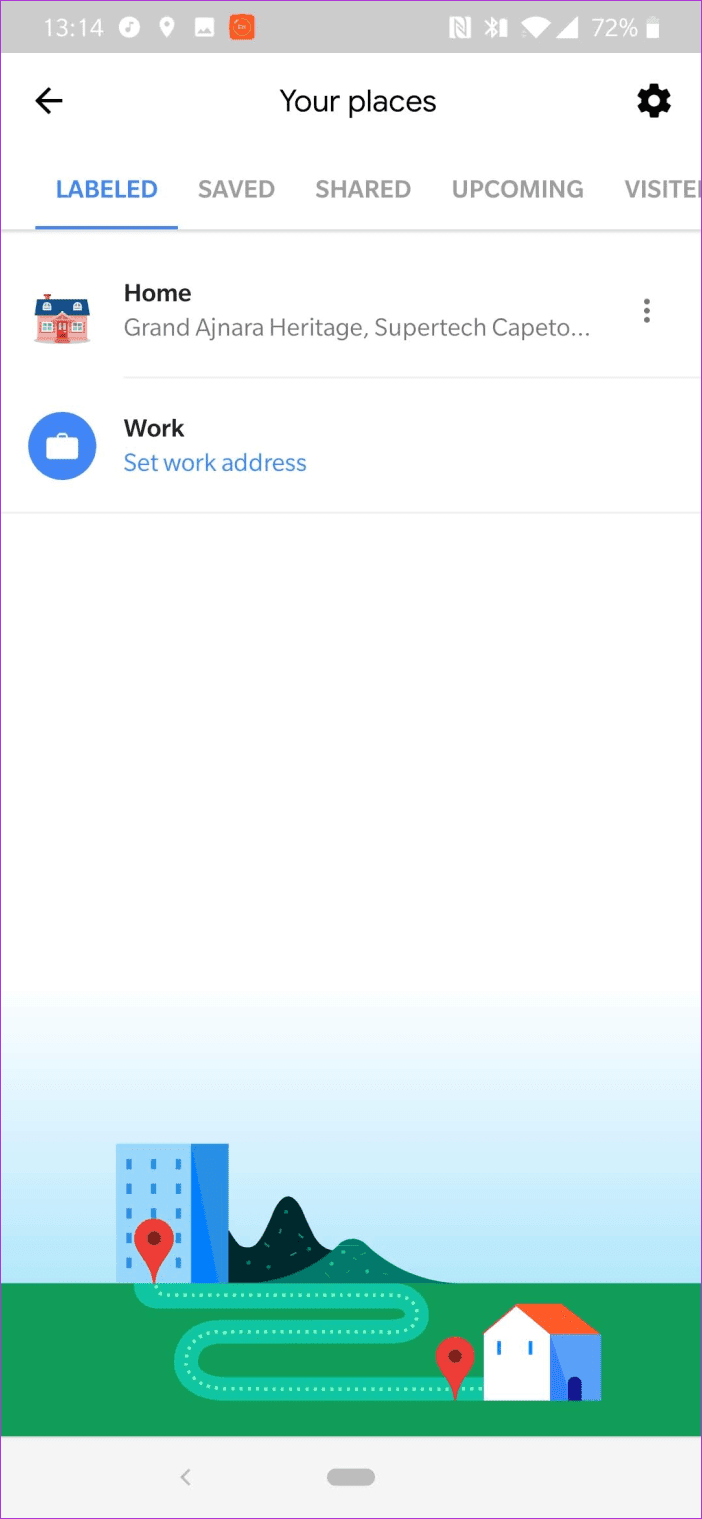
이제부터는 동일한 주소를 계속해서 검색하는 중복 작업에 작별을 고할 수 있습니다.
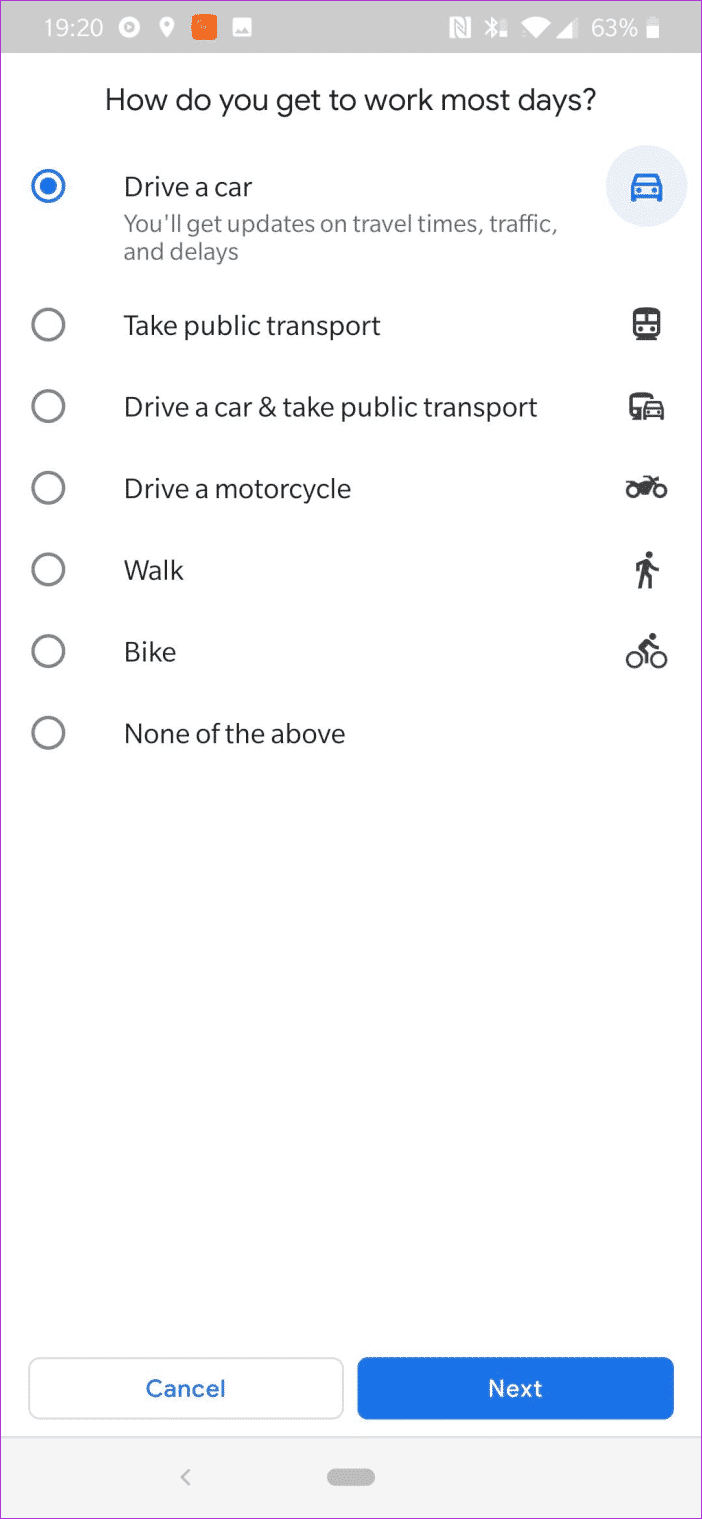
11. 파티션 또는 액세스 시간 설정
지금쯤이면 Google 지도가 현재 시간에 따라 출퇴근 시간을 표시한다는 것을 아실 것입니다. 또한 미리 계획을 세울 경우에 대비하여 대략적인 탐색 시간을 확인할 수 있습니다.
기억이 맞다면 이 기능은 데스크톱 버전의 Google 지도에서만 사용할 수 있습니다.
액세스하려면 위치를 검색한 다음 점 XNUMX개로 된 메뉴를 누릅니다. 세 번째 옵션을 선택하고 요구 사항에 따라 시간을 추가하면 대략적인 도착 시간이 표시됩니다.
12. 사업에 대한 후속 조치
예, Instagram 좋아요와 비슷하지만 약간 다른 수준입니다. 팔로우 버튼은 대부분의 기업과 커피숍의 Google 지도에서 사용할 수 있습니다. 따라서 좋아하는 커피숍에서 업데이트를 수신하려면 지도에서 검색하고 정보 탭을 표시한 다음 계속 버튼을 클릭하십시오.
그 후 Google 지도는 For You 섹션과 관련된 모든 정보를 알려드립니다.
13. 선호하는 것을 선택하십시오
어떤 섹션이 당신에게 적합하다고 말하면, 당신의 취향에 맞게 사용자 정의 할 수 있다는 것을 알고 계셨습니까? 따라서 아침 식사 장소를 줄이고 쿠바 요리를 제공하는 레스토랑을 더 많이 보려면 기본 설정 섹션에서 모든 것이 가능합니다.
설정 > 장소 탐색 > 음식 및 음료 기본 설정으로 이동한 다음 좋아하는 장소를 추가합니다. 동시에 관심 없음 탭에서 마음에 들지 않는 장소를 제거하십시오.
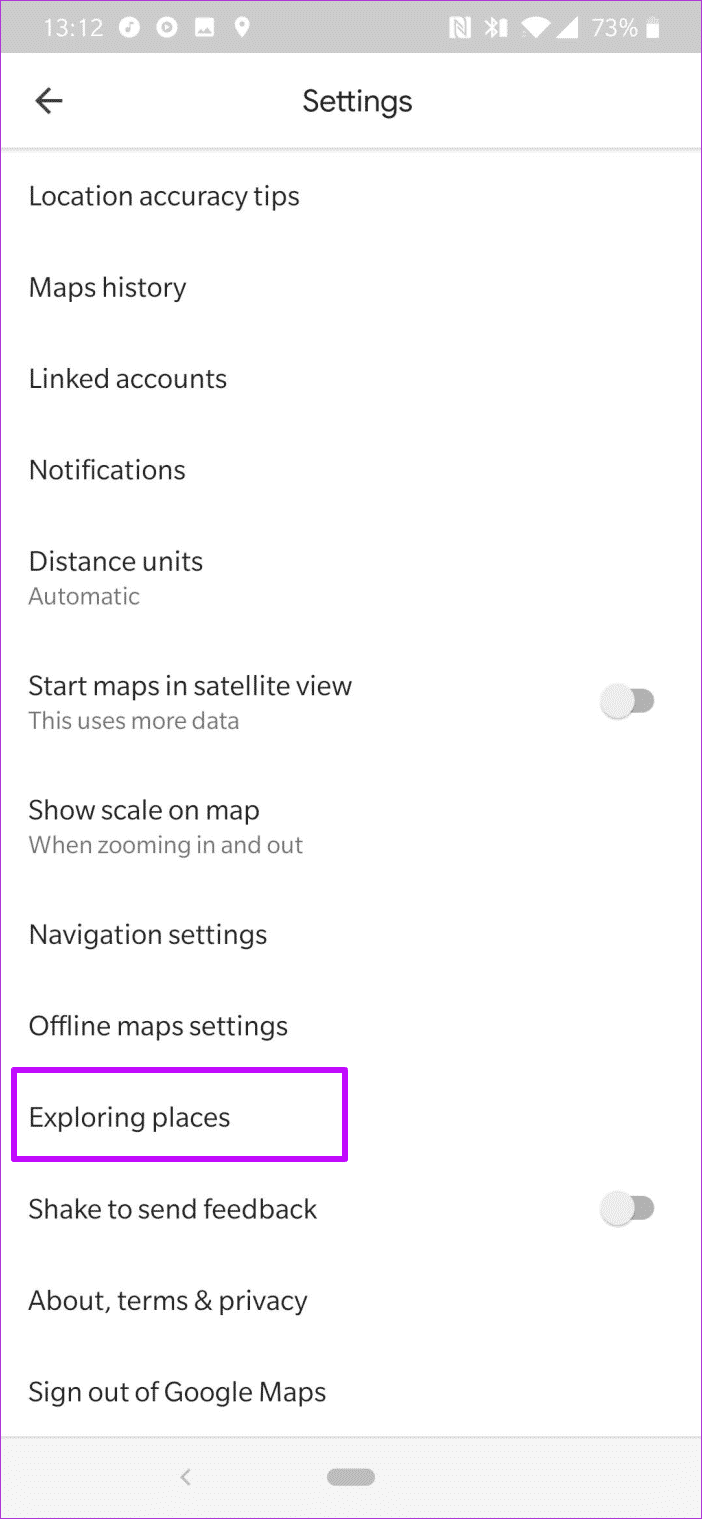
권장 사항은 즉시 표시되지 않으며 시간이 걸릴 수 있습니다.
14. 운전 중 야간 모드로 전환
일반적으로 Google 지도는 일몰 후에 어두운 모드로 전환됩니다. 어두운 모드는 눈을 즐겁게 하고 배터리를 절약하는 데 도움이 됩니다. 하지만 낮에도 이 모드로 전환할 수 있다는 사실, 알고 계셨나요?
이 멋진 설정은 탐색 설정 아래에 숨겨져 있습니다. 당신이해야 할 일은 그것을 열고 맨 아래로 스크롤하여 색 구성표에서 밤을 선택하는 것입니다.
그런 다음 길찾기 시작 버튼을 누를 때마다 지도가 다크 모드로 전환됩니다. 고급스럽죠?
즐거운 탐험!
이제 탐험가 모자를 쓰고 좋아하는 지역과 그 주변의 장소를 탐색하기만 하면 됩니다.
좋아하는 설정을 포함하지 않았습니까? 그렇다면 의견 섹션을 통해 알려주십시오.